Komut istemcisinden “net user” yazdığımızda bilgisayarda bulunan kayıtlı kullanıcılar ekranda sıralanıyor. “net user KullanıcıAdi YeniSifre dediğimizde ise ilgili kullanıcının şifresi güncellenmektedir.
Örnek: “net user Administrator YeniSifre”
Komut istemcisinden “net user” yazdığımızda bilgisayarda bulunan kayıtlı kullanıcılar ekranda sıralanıyor. “net user KullanıcıAdi YeniSifre dediğimizde ise ilgili kullanıcının şifresi güncellenmektedir.
Örnek: “net user Administrator YeniSifre”
Öncelikle Anaconda‘yı indirip kuruyoruz. Anaconda Kasım 2020 versiyonunda Python 3.8 olarak geliyor. Fakat tensorflow’un desteği maksimum 3.7 dolayısıyla Anaconda’yı kurduktan sonra Anaconda’nın terminalinde aşağıdaki komutu çalıştırarak Python versiyonunun 3.7’ye düşürüyoruz.
[pastacode lang=”bash” manual=”conda%20install%20python%3D3.7″ message=”” highlight=”” provider=”manual”/]
Ardından aşağıdaki komutları sırasıyla çalıştırarak kurulumu tamamlıyoruz.
[pastacode lang=”bash” manual=”conda%20create%20-n%20gputensorflow%20python%3D3.7%0Aconda%20activate%20gputensorflow%0Apip%20install%20ipykernel%0Apython%20%E2%80%93m%20ipykernel%20install%20–user%20–name%20gputensorflow%20–display-name%20%E2%80%9Cgputensorflow%E2%80%9D%0Aconda%20install%20tensorflow-gpu” message=”” highlight=”” provider=”manual”/]
Anaconda Navigator’u açtığımızda ortam olarak gputensorflow’u seçiyoruz ve işlem tamam!
Kurulumdan sonra XAMPP Apache ve/veya Mysql servislerini başlatırken hata alıyorsanız servisleri yönetici modunda çalıştırdığınıza emin olun. Yönetici modunda çalıştırdığınızda problem büyük olasılıkla çözülecektir.
Run as administrator!
Uzun süredir kullandığım VPN bağlantım birden girmez oldu (A connection to the remote computer could not be established. You might need to change the network settings for this connection). Sunucu tarafında bir değişiklik yapılmadığını öğrendim. VPN ayarlarıyla oynadım ama ne çare. Aklıma gelen tek sebep de güncelleme oldu. Her neyse yaptığım araştırmalarda aşağıdaki çözümü buldum. Başınıza böyle birşey gelmişse sizde aşağıdaki adımları takip edebilirsiniz.
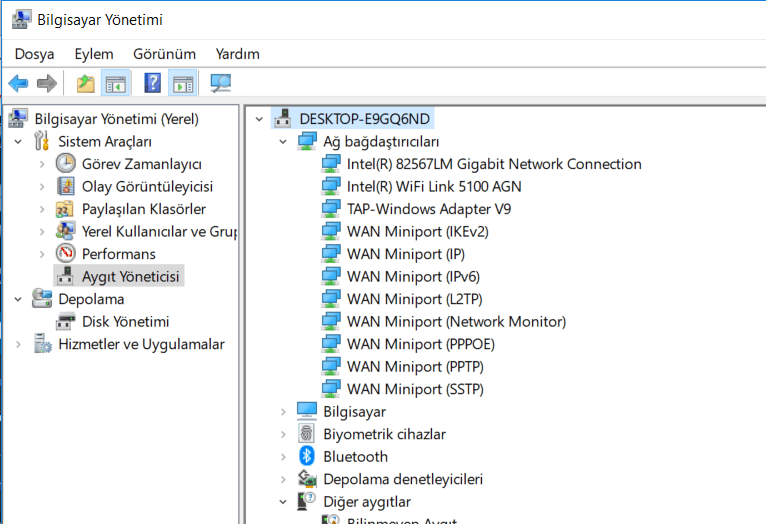
Brother HL-1211W yazıcıyı bilgisayarım otomatik olarak gördü ve ekstra bir kurulum yapmama gerek kalmadı. Fakat Wifi özelliğini kullanmak için biraz zahmet çektim. Kurulum CD’sinin adımlarını tam olarak izlediğimde problem çıktı. Ben de aşağıdaki adımları izleyerek bu problemi çözdüm.
1 – Öncelikle kurulum CD’sini takıyorum ve çift tıklayarak kurulum programını başlatıyorum (sürücüyü ve kurulum programını internetten de indirebilirsiniz).
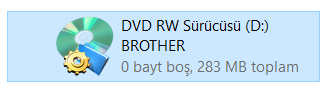
2 – Yazıcımı seçip devam ediyorum.
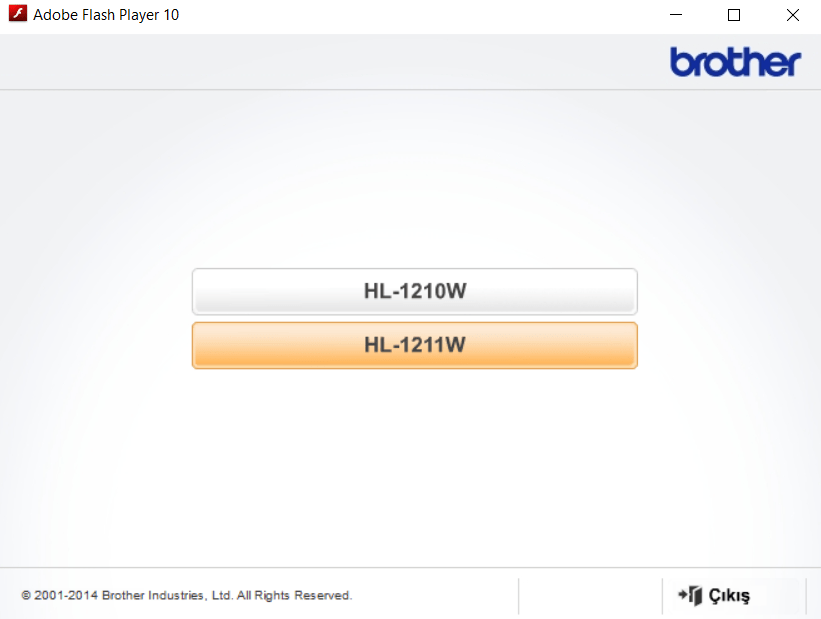
3 – Dili olarak Türkçe’yi seçip devam ediyorum. Açılan pencerede Yazıcı sürücüsünü kur diyorum.
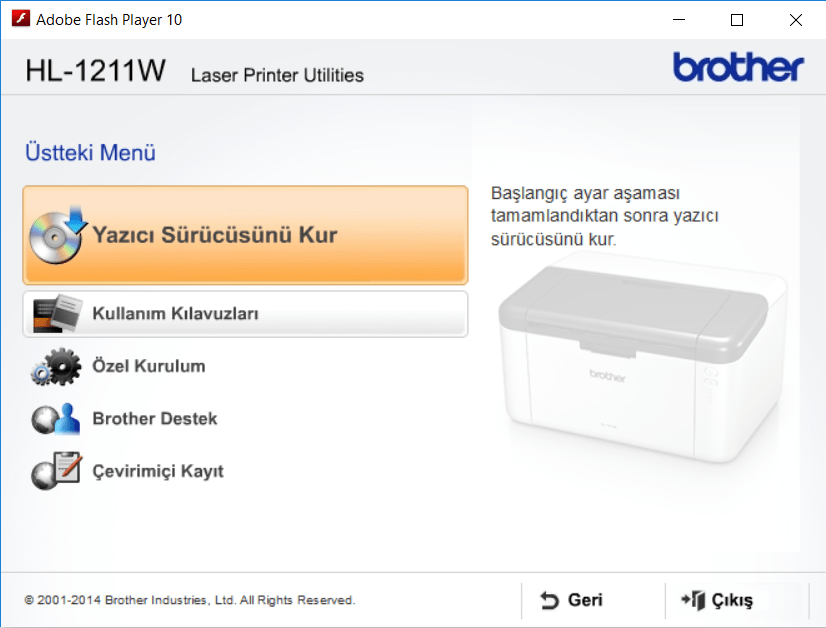
4 – Güncelleme için soruyor. Hızlı bir şekilde yüklemek için Hayır’ı seçip devam edelim. Güncellemeler daha sonra da yapılabilir.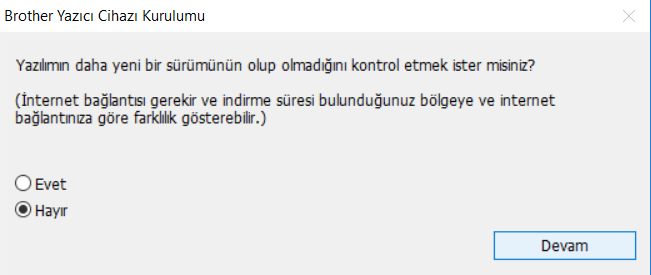
5 – Kablosuz Ağ Bağlantısı’nı seçip devam ediyoruz.
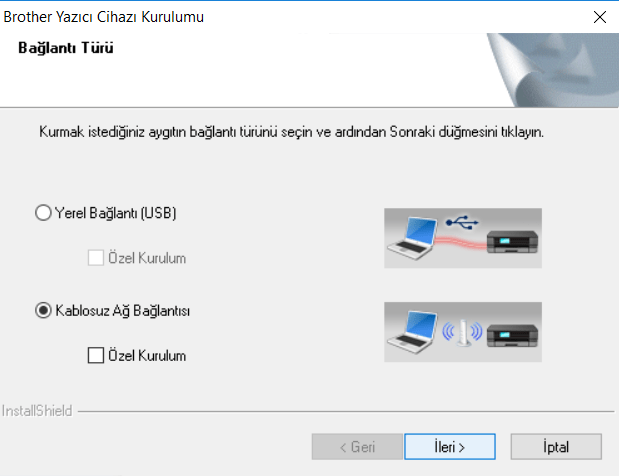
6 – Brother Eşler Arası Ağ Yazıcı’nı seçip devam ediyoruz.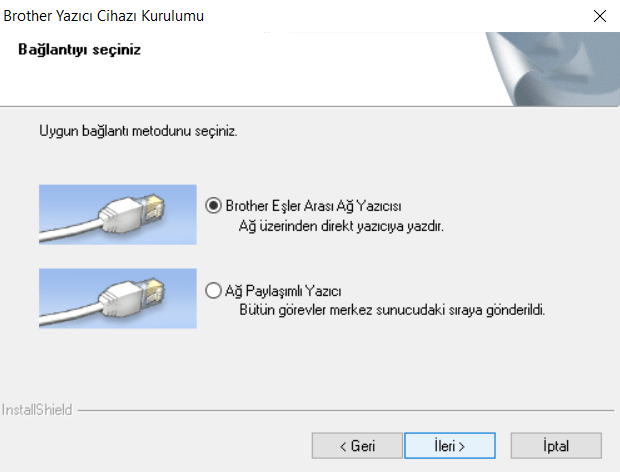
7 – Aşağıdaki şekilde devam ediyoruz.
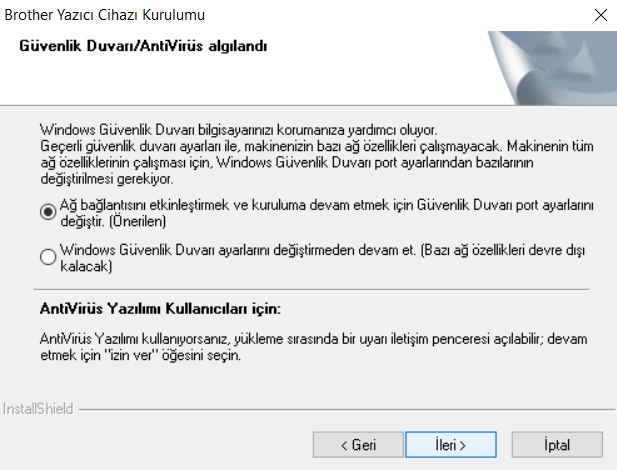
8 – Aşağıdaki şekilde devam ediyoruz (seçilmiş başka seçenekler de olabilir sıkıntı yok).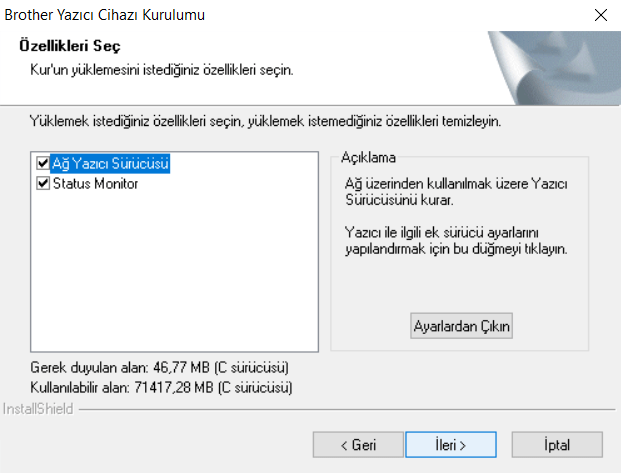
9 – Hayır diyerek devam edin.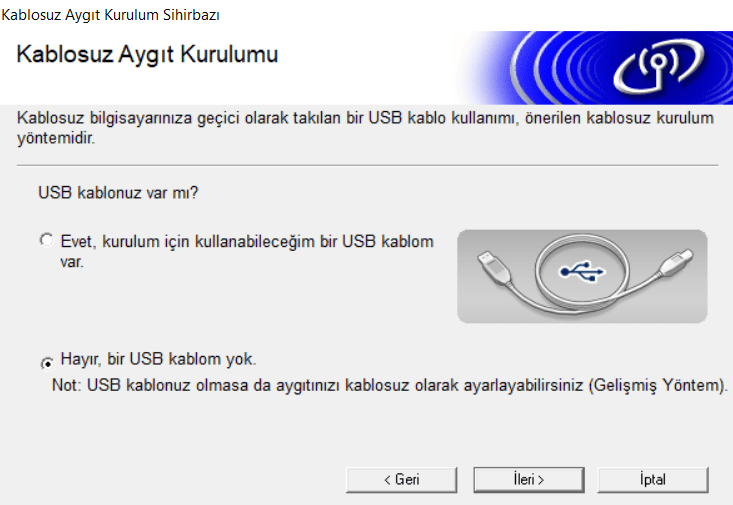
10 – Burada bir pencere açılacak ve sizden yazıcının Wifi tuşuna basılı tutmanızı isteyecek ışık yanıp sönene kadar bu tuşa basılı tutun sonrasında aşağıdaki şekilde devam edin. 
11- Bağlanmak istediğiniz kablosuz ağı seçin ve ilerle diyin.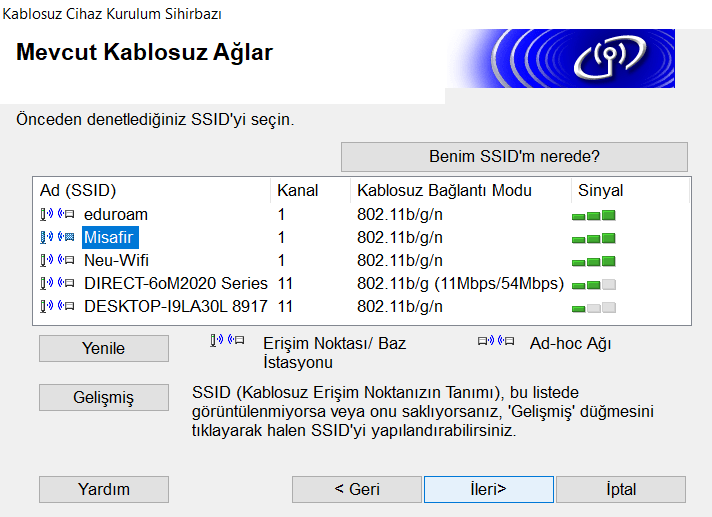
12 – Benim kablosuz ağım şifresiz olduğundan dolayı aşağıdaki uyarıyı verdi. Sizinki şifreli bir ağ ise şifreyi girmenizi isteyecek şifreyi girin ve devam edin.
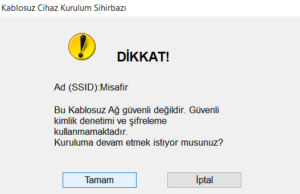
13 – Bir değişiklik yapmanıza gerek yok. İlerle diyin.
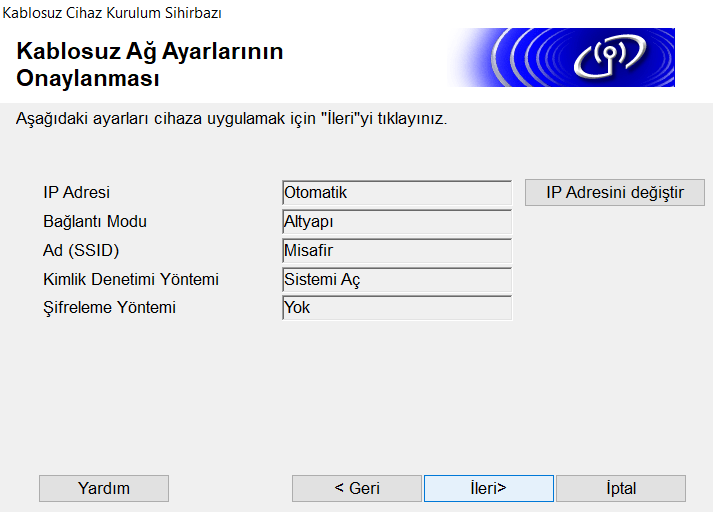
14 – Geldik önemli noktaya. Aşağıdaki pencereye geldiğinizde Kurmak istediğiniz Brother makinesini seçin diyor. Ama ben de bir müddet aradıktan sonra hiçbir makine bulamadı. Ben de OK’e basıp iptal ettim. Burada yazıcının power tuşuna üç kere kısa aralıklarla basıp yazıcı bilgilerinin yazdırılmasını sağladım ve IP Address satırından yazıcının IP adresini öğrendim.


15 – Şimdi kuruluma tekrar başlıyoruz. Ama bu kez Özel kurulum seçeneğini seçerek.
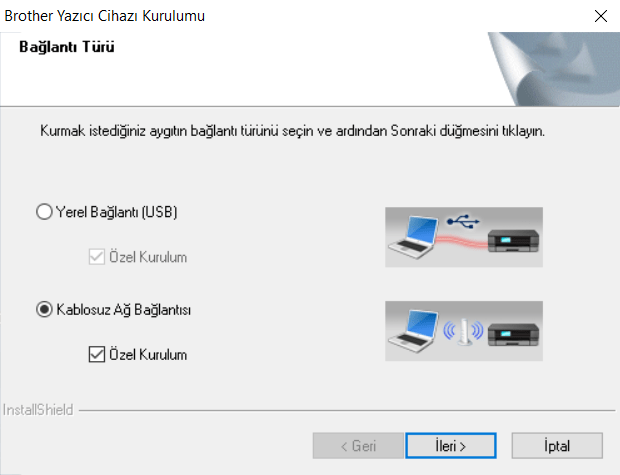
16 – İkinci seçeneği seçip öğrendiğimiz IP numarasını buraya yazıyoruz.
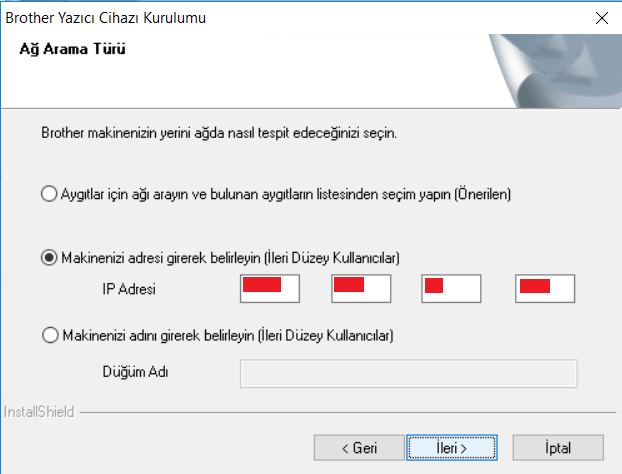
17 – Ve kurulum tamamlanıyor.
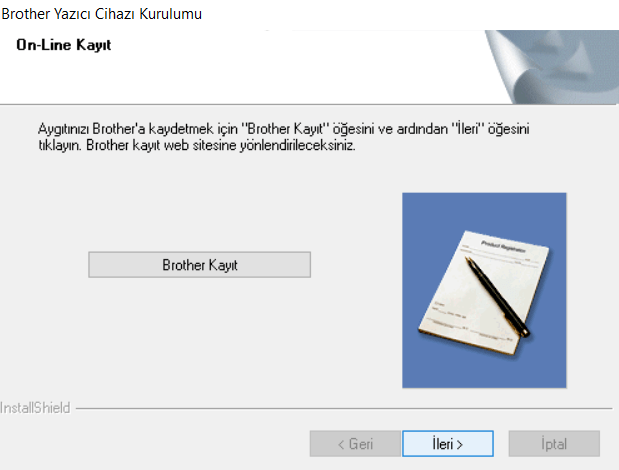

Geçenlerde dikkatimi Windows açılış ekranında kendi kullanıcım dışında KUIKDELIVERY adında bir hesap içinde oturum açabileceğimi opsiyon olarak söyledi. Böyle bir kullanıcı kendim oluşturmadığıma göre bir virüs bulaşmış düşüncesi oluştu. Ayrıca bağlantı ayarlarına gözüm çarptı orada da kuikdelivery.com yazıyordu. Aslında bilgisayarıma çok fazla virüs bulaşmaz dikkat ederim. Fakat bir kaç gün öncesinde bir program ararken virüs bulaşmış olabileceği aklıma geldi. İnternette ne yapabileceğimi araştırdım ve gördüm ki format atmak bu virüsü temizlemekten daha kolay olacaktı. Yedeklerimi alarak format attım. Bu duruma düştüyseniz siz de çok debelenmeden en temiz yolu seçin bence. 🙂
NOT: Format atmadan önce malwarebytes programını kullanmayı deneyebilirsiniz. Virüsü temizlediği böylelikle formata gerek kalmadığı söyleniyor.
Sony Vaio VGN-Z41XTD modelli bilgisayarımda Windows 10 işletim sistemi yüklü bulunmaktadır. Bilgisayarımın SD kart okuyucusu kart taktığımda hiçbir tepki vermiyor, çalışmıyordu. Aygıt hizmetçi porno yöneticisinden baktığımda SD Host Controller isimli kart okuyucumun donanımının sürücüsünün yüklü olmadığını gördüm. Donanıma sağ tıklayıp özellikler seçeneğini seçtim. Ayrıntılar sekmesinden Donanım kimliklerini seçtim. İlk sıradan vendor ismini aldım.
PCI\VEN_1180&DEV_0822&SUBSYS_9025104D&REV_21
Bu kimliği internetten aratıp linkten indirdim. Daha sonra Aygıt yöneticisinden tekrar porno donanıma sağ tıklayıp Sürücüyü güncelle > Sürücü yazılımı için bilgisayarımı tara‘yı seçerek sürücüyü yükledim. Bilgisayarı yeniden başlattım ve kart okuyucum çalışmaya başladı.
Windows 10 son güncellemesiyle birlikte Openssh Server ve Client desteği vermeye başladı. Peki nasıl yükleyeceğiz? Öncelikle bilgisayarınızda Windows 10 Fall Creators güncellemesinin yapılmış olması gerekiyor. Bunun için de işletim sisteminizi güncelleyerek Windows 10 Sürüm 1709‘a çıkarmanız yeterli. Windows’unuzun hangi sürümü kullandığını Sistem Özellikleri > Windows Özellikleri > Sürüm‘den kontrol edebilirsiniz. Bilgisayarınızı güncelledikten sonra kurulum aşamasına geçiyoruz.
Ayarlar > Uygulamalar > İsteğe Bağlı Özellikler > Özellik Ekle > OpenSSH Client (Beta) & OpenSSH Server (Beta) Uygulamaları yükledikten sonra kurulum tamamlandı. Görüldüğü üzere gayet basit. Peki nasıl kullanacağız? Öncelikle bilgisayarımı yeniden başlattım (yeniden başlatmadan bende aktif olmadı). Daha sonra komut istemcisini açtım ve Linux üzerinde ssh kullanıyormuş gibi bağlantımı yaptım.
Kaynak: https://www.servethehome.com/say-farewell-putty-microsoft-adds-openssh-client-windows-10